笔记本电脑小巧方便携带深得用户的喜爱,但使用的过程中总感觉笔记本的续航能力不是太强。有什么方法能降低电脑功率,延长续航呢?就此问题,下面小编教你win10系统笔记本降低电脑功率教程吧。
对于笔记本来说,一个好电池是一个非常重要的考虑因素。因此使用笔记本电脑的时候总是提心吊胆的,最怕做的文件没保存就断电了。我们该怎么减少笔记本的耗电量呢?针对这一问题,小编整理win10系统笔记本降低电脑功率教程,现分享给大家。
降低电脑功率:
方法一、
1、右下角点击电池图标,可以设置电池为节电模式。
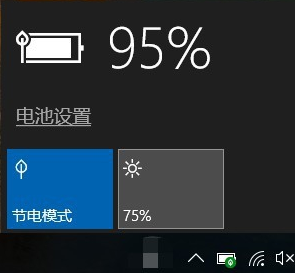
2、降低亮度
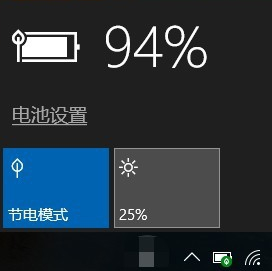
方法二、#f#
1、右击桌面空白处,选择任务管理器,然后在任务管理器中关闭一些不需要用到的应用和后台程序。
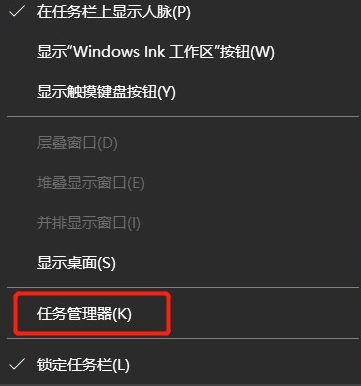
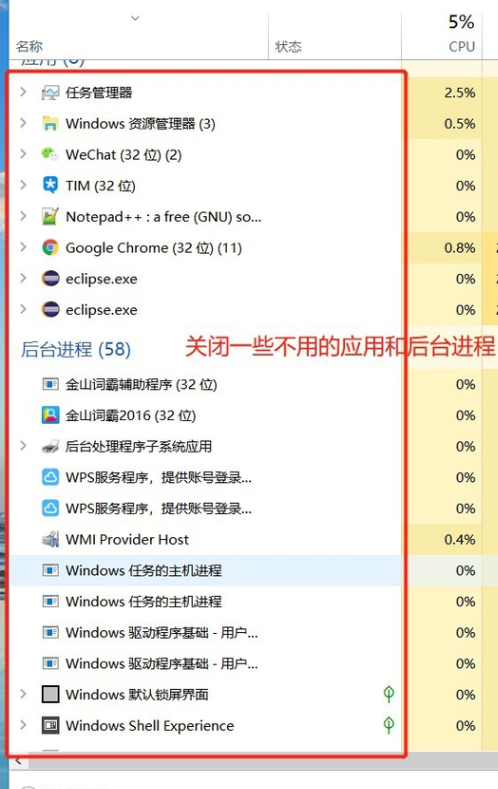
不使用笔记本时设置方法
方法一、
设置电源计划来降低功耗,关闭显示屏或进入睡眠状态,降低笔记本功耗。
1、在电池图标右键选择电源选项。
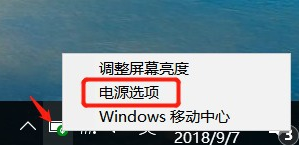
2、Win10默认是选中平衡的电源计划,我们可以通过创建电源计划来自定义电源活动。
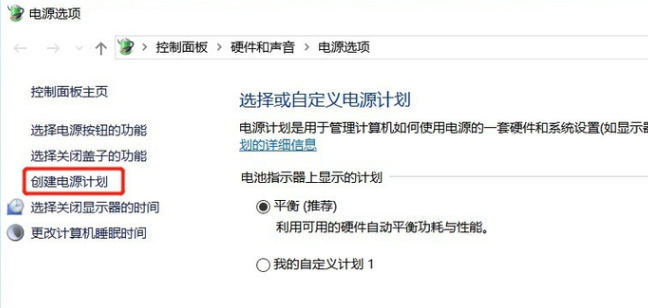
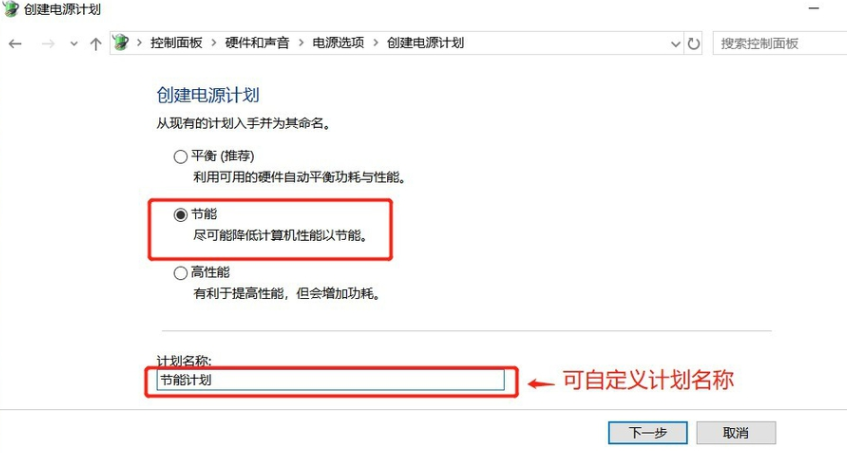
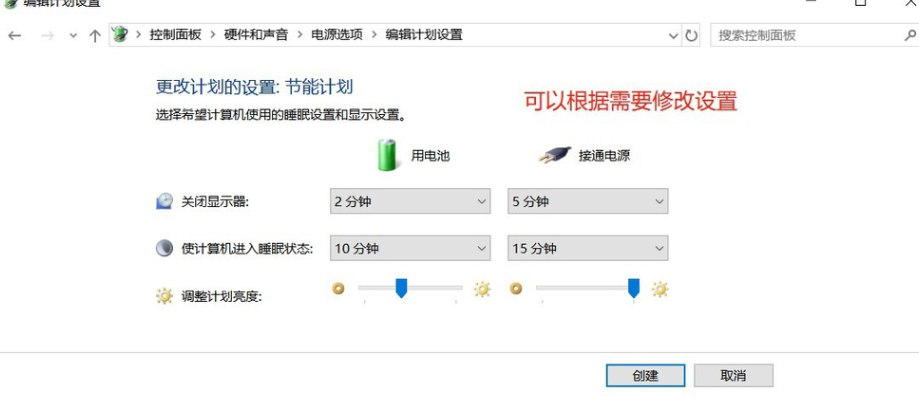
3、创建完节能电源计划后,就会默认选中自定义的计划。
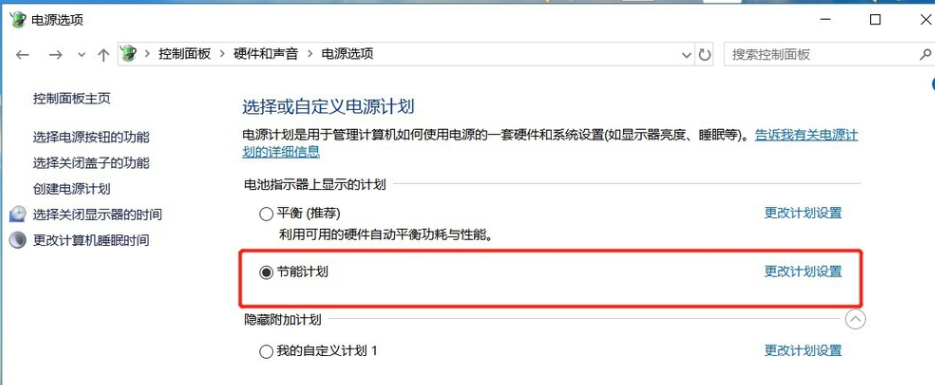
方法二、
降低功耗还可以通过设置Win10的性能。
1、在此电脑右键选择属性。
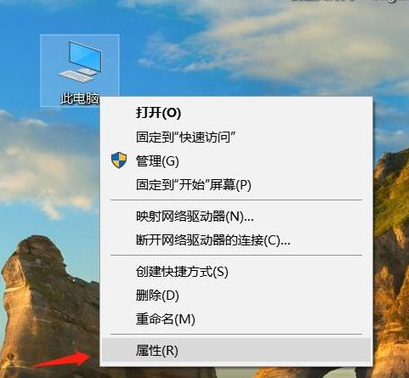
2、接着在弹出的窗口选择高级系统设置。
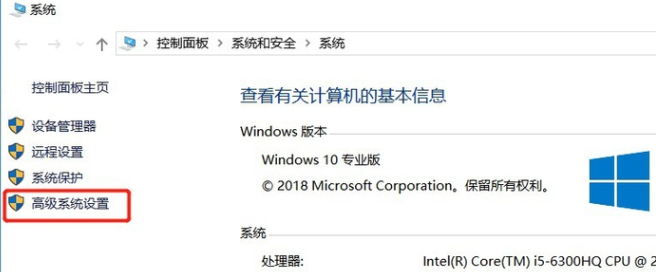
3、然后点击系统属性中性能的设置按钮。
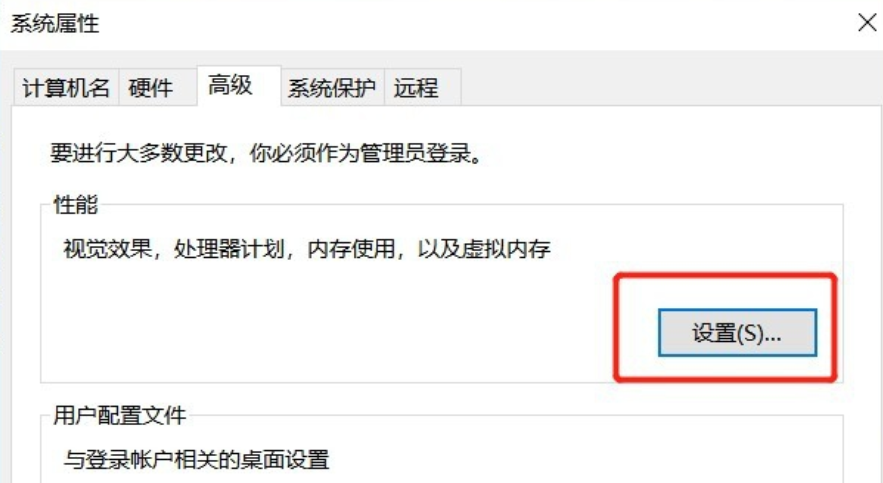
4、在弹出的对话框选择保留一部分视觉效果即可。我只勾选了三项。选好后再一路点击确定按钮返回就可以了。

以上就是win10系统笔记本降低电脑功率教程介绍了,希望能帮助到你。